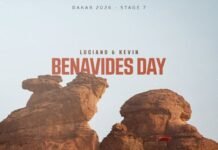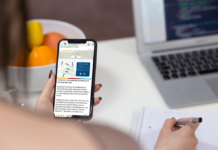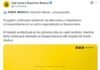Ahora que ya conocemos las especificaciones técnicas con todos sus componentes, vamos a ver las principales características inalámbricas, cableadas y del firmware.
Inalámbricas
Este sistema Wi-Fi Mesh tiene las mismas características que el ZenWiFi BD4 que hemos analizado anteriormente en RedesZone. En este modelo tendremos doble banda simultánea con el estándar Wi-Fi 7 y es de clase BE3600. En la banda de 2.4GHz podremos conseguir una velocidad de hasta 688Mbps, gracias a que tenemos dos antenas internas en configuración MU-MIMO 2T2R, los 40MHz de ancho de canal y también la tecnología Wi-Fi 7. En la banda de 5GHz podremos conseguir una velocidad de hasta 2882Mbps, gracias a sus dos antenas internas en configuración MU-MIMO 2T2R, a los 160MHz de ancho de canal y al estándar Wi-Fi 7. No tenemos la nueva banda de 6GHz.
Este nuevo equipo dispone de todas las tecnologías del nuevo estándar Wi-Fi 7, como suele ser habitual en todos los equipos de ASUS con este nuevo estándar. Lo más destacable es que incorpora 4096-QAM para tener hasta un 20% más de velocidad real, también tenemos MLO (Multi-Link Operation) para que los clientes inalámbricos se conecten a las dos bandas de frecuencias de forma simultánea, así como también Multi-RU y Puncturing para aprovechar mejor el ancho de canal en caso de que haya canales con interferencias. El resto de tecnologías heredadas del estándar Wi-Fi 6 las tenemos disponibles, como el OFDMA bidireccional, MU-MIMO bidireccional y el Beamforming entre otras.

En cuanto a la seguridad, tenemos soporte para WPA2 y WPA3, tanto en sus versiones Personal como Enterprise. Cuando configuramos una red con Wi-Fi 7, es necesario que configuremos también el protocolo WPA3, así que es posible que tengas problemas al conectar clientes inalámbricos antiguos debido al uso de WPA3. Para evitar esto, lo que ha hecho ASUS es crear una red adicional de IoT con seguridad WPA2, y así proporcionar compatibilidad con clientes antiguos, esta red forma parte de Smart Home Master y podremos crear otras redes adicionales. Por supuesto, este modelo dispone de roaming Wi-Fi usando los estándares 802.11k/v, así como band-steering, siempre que habilitemos el Smart Connect, y tiene una integración perfecta con otros equipos de ASUS.
Cableadas
Este nuevo ASUS ZenWiFi BD4 Outdoor dispone de un doble puerto 2.5G Multigigabit, podemos configurar una WAN de Internet y una LAN si lo usamos como router AiMesh, o bien como dos LAN si lo usamos como Nodo AiMesh. El firmware dispone de soporte para VLANs en la WAN de Internet y también VLAN por puerto para proporcionar servicios de IPTV, pero no tenemos el perfil de Movistar Triple VLAN FTTH al no tener Dual WAN.
Un aspecto muy importante de este equipo, es que los dos puertos 2.5G Multigigabit son PoE+ de entrada, para alimentar el equipo a través del cable de red Ethernet sin problemas. Si compramos un inyector PoE+ podremos alimentarlo sin necesidad del cable de alimentación, y podremos proporcionarle la conexión a Internet vía WAN, o bien conectar un equipo por LAN.
Al tener solamente un puerto LAN para el router AiMesh, no tenemos Link Aggregation, ni tampoco en modo nodo AiMesh. Este modelo no incorpora un puerto USB para compartir archivos en red local, algo normal ya que está orientado a estar instalado en zonas exteriores, donde no deberíamos conectar estos dispositivos.
Firmware Asuswrt
El firmware Asuswrt en este sistema Wi-Fi Mesh de exterior dispone de las mismas funcionalidades de siempre, en este aspecto, nada ha cambiado y tenemos la mayoría de funciones y características habituales. No obstante, ten presente que lo normal es usar este equipo como nodo AiMesh, y no como router AiMesh.
El firmware incorpora todas las características y opciones de la función AiMesh, tanto en modo router como nodo, podemos configurar en detalle la red mallada de altas prestaciones. También tenemos el Smart Home Master o «Red», para crear diferentes redes WiFi orientadas a diferentes tipos de uso (red de invitados, infantil, IoT, MLO y VPN) y separadas en VLANs. También tenemos el AiProtection Pro con el IPS bidireccional, el control parental, QoS adaptativo, analizador de tráfico y los servidores/clientes VPN de siempre. Por supuesto, también tenemos a nuestra disposición todas las opciones de configuración avanzadas de la parte de Wi-Fi, LAN, WAN, IPv6 o firewall entre otras.
El precio de este nuevo sistema Wi-Fi mesh es de 159 euros, y ya está disponible para su compra en todas las tiendas online y físicas.
Si quieres saber cómo es este nuevo sistema Wi-Fi Mesh ASUS ZenWiFi BD4 Outdoor en vídeo, puedes verlo a continuación:
Una vez que ya conocemos todas las características técnicas de este modelo, vamos a ver en detalle cómo son.
Análisis externo
Este nuevo sistema Wi-Fi Mesh formado por un único nodo, viene en una caja de pequeñas dimensiones ya que solamente disponemos de un equipo. En la parte frontal de la caja podemos ver el modelo del equipo, y también que es Wi-Fi 7 con doble banda simultánea y de clase BE3600. Este modelo se puede instalar en la pared, en un mástil e incluso ponerlo encima de una mesa sin problemas, esto nos dará una gran flexibilidad a la hora de proceder con la instalación. La instalación no tiene ninguna dificultad, además, en la guía de instalación rápida podemos ver el paso a paso de qué debemos hacer para conseguirlo. Lo más habitual en estas zonas exteriores es ponerlo en pared o mástil, y en la guía podremos ver cómo hacerlo con ambas opciones.
El BD4 Outdoor tiene certificación IP65 contra el polvo y el agua, podremos colocarlo a la intemperie sin tener ningún problema, además, es capaz de aguantar temperaturas entre -30ºC y 60ºC, por lo que es apto para climas fríos y muy cálidos. Durante nuestras pruebas hemos mojado el equipo con una manguera en la terraza, mojándolo bastante ya que dispone de certificación IP65, además, también lo hemos puesto directamente al sol con una temperatura exterior de 35ºC, y en todo momento ha funcionado con normalidad sin tener ningún problema. Al contar con la certificación IP65, ASUS garantiza que podrá aguantar todas las inclemencias meteorológicas sin ningún problema.
Otras características que podemos ver en esta parte, es que tenemos un doble puerto 2.5G Multigigabit PoE+ para alimentar el equipo, y tiene detección WAN/LAN automática. Este modelo es perfecto para enlazarlo en modo nodo AiMesh con un router AiMesh, y tener cobertura Wi-Fi tanto dentro de nuestra casa como también en el exterior.
En la parte trasera de la caja podemos ver que este nuevo equipo nos permitirá cubrir de cobertura tanto zonas interiores como exteriores, podemos conectarnos con el router AiMesh tanto por Wi-Fi como por cable, por lo que tenemos una gran versatilidad a la hora de realizar las conexiones. Otro aspecto importante, es que disponemos de Smart Home Master Network que nos permitirá crear diferentes redes inalámbricas, orientadas a diferentes usos como la red de invitados, red infantil, red IoT, red VPN y también red MLO, esta característica es una de las que más valoramos en los últimos tiempos, ya que ASUS ha hecho un gran trabajo desplegándola a todos los modelos de la marca. Otras características que podemos ver en esta zona, es que el hardware está preparado para soportar las inclemencias meteorológicas, y que se puede alimentar vía cable de alimentación AC o a través de PoE+.
En el lateral derecho de la caja podemos ver las principales características en diferentes idiomas, entre los que también se incluye el español. Básicamente nos indicará que es un Mesh con Wi-Fi 7 doble banda y con velocidades de hasta 3.6Gbps, además, proporciona opciones de montaje muy flexibles. En el lateral izquierdo de la caja es donde podemos ver las principales especificaciones del equipo, las cuales ya os las hemos explicado en la introducción de este análisis.
En el interior de la caja podemos ver la documentación y también los diferentes accesorios. El contenido de la caja de este router AiMesh es el siguiente:
- ASUS ZenWiFi BD4 Outdoor.
- Cable de alimentación AC con conector Schuko para España y otros países, así como tipo G para Reino Unido.
- Cable de red Ethernet Cat5e con cuatro pares de hilos, conseguiremos hasta 2,5Gbps de velocidad.
- Tacos y tornillos para colocarlo en la pared.
- Dos abrazaderas para colocarlo en un mástil.
- Guía de instalación rápida del WiFi Mesh.
- Folleto con recomendaciones para actualizar los drivers de la tarjeta Wi-Fi 7.
- Tarjeta con la garantía limitada del router.
- Recomendaciones de seguridad.
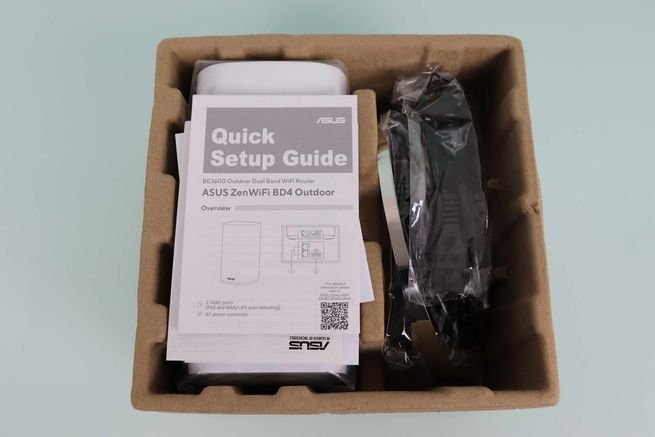

Este sistema WiFi Mesh se puede alimentar a través de un cable de alimentación AC, tenemos dentro de la caja dos cables que son con conector Schuko y tipo G para mercado de Reino Unido. También encontraremos los tacos y tornillos para ponerlo en una pared, e incluso las abrazaderas para ponerlo en un mástil y sujetarlo con fuerza. Por supuesto, tenemos el cable de red Ethernet Cat5e con cuatro pares de hilos, por lo que podremos conseguir una velocidad de hasta 2,5Gbps.
La guía de instalación rápida es mucho más completa de lo normal, ya que en esta guía nos enseñará cómo debemos instalar este equipo en la pared o un mástil, así como las diferentes formas de alimentarlo (ya sea por AC o a través de PoE+). Por supuesto, también podremos ver el paso a paso de la configuración inicial, donde usaremos la aplicación ASUS Router, esta información la tenemos disponible en varios idiomas, y también nos enseñará qué significan los diferentes colores de la luz LED que tenemos disponible. Como hemos indicado anteriormente, lo más normal es usar este equipo como nodo AiMesh, donde se conectará por cable o Wi-Fi con el router AiMesh, no obstante, también se puede usar como router AiMesh, el firmware es realmente versátil.
El resto de la documentación incorporada por ASUS, consiste en un folleto indicando que tenemos que actualizar los drivers de la tarjeta de red Wi-Fi de nuestro PC, para no tener problemas. También encontraremos la documentación relacionada con la tarjeta de la garantía, así como también las recomendaciones de seguridad.
En la parte frontal de este sistema Wi-Fi Mesh ASUS ZenWiFi BD4 Outdoor podemos ver el logo de ASUS y también el LED de estado principal. En el lateral derecho e izquierdo no encontraremos nada, ya que no tenemos puertos, botones ni tampoco nada destacable, simplemente la carcasa.
En la zona trasera e inferior es donde tenemos el soporte para colocar este equipo en la pared, en un mástil o encima de una mesa. Este soporte está preparado para evitar la entrada de agua y polvo en el interior del equipo. Justo debajo es donde tendremos la toma de alimentación AC, también tenemos el doble puerto 2.5G Multigigabit PoE+ IN para alimentar el dispositivo, además, podemos ver el botón de RESET para restaurar a valores de fábrica el equipo.
En la pegatina que tenemos en esta zona, podemos ver el modelo exacto del equipo, las características eléctricas de entrada, la frecuencia Wi-Fi que tenemos, el dominio para acceder a la administración del router, así como también el icono de certificación IP65. Otra información que tenemos en esta pegatina, es el nombre de la red Wi-Fi (SSID), la versión de hardware del equipo, el código PIN, la dirección MAC, el número de serie, así como un código QR que podemos escanearlo para conectarnos directamente al router con nuestro smartphone y realizar la puesta en marcha con la app de ASUS Router para móviles.
Gracias a su certificación IP65, que verificamos en nuestras pruebas de resistencia, y a su rendimiento Wi-Fi 7, el ASUS ZenWiFi BD4 Outdoor se presenta como una solución robusta y eficaz para extender la conectividad a patios o terrazas, donde no tengamos buena cobertura y queramos poner un «repetidor», aunque en este caso sería un nodo AiMesh de alto rendimiento con roaming Wi-Fi y band-steering (si queremos), además, podemos gestionarlo de forma centralizada desde el router AiMesh, como sucede siempre con la red mallada de ASUS.
Ahora que ya conocéis cómo es este nuevo sistema WiFi Mesh, vamos a irnos al laboratorio de pruebas donde os enseñaremos el rendimiento real que hemos conseguido con este router en diferentes pruebas.
Laboratorio de pruebas
Este nuevo sistema Wi-Fi Mesh ASUS ZenWiFi BD4 Outdoor dispone de un hardware de gama media, debemos recordar que tiene doble puerto 2.5G para WAN y LAN, así como el nuevo estándar Wi-Fi 7 para conseguir el mejor rendimiento inalámbrico posible. En estas pruebas vamos a comprobar la velocidad LAN-LAN usando los diferentes puertos Ethernet que tenemos, también haremos pruebas LAN-WAN, así como pruebas Wi-Fi 7 para ver el rendimiento inalámbrico. Por supuesto, comprobaremos también el rendimiento de los servidores OpenVPN y WireGuard que podemos configurar en este nuevo modelo.
Pruebas LAN
Este BD4 Outdoor dispone de doble puerto 2.5G, uno para WAN/LAN y otro para LAN. Hemos configurado el equipo en modo AP para que los dos puertos funcionen como LAN, y así poder realizar la prueba de rendimiento correctamente. Usaremos el programa iperf3 para comprobar la velocidad entre los puertos 2.5G que tenemos disponibles. En todas las pruebas hemos usado 100 hilos TCP concurrentes (-P 100 en iperf3), ya que es el máximo número de hilos concurrentes que permite la herramienta. No hemos activado los Jumbo Frames a 9K, para así tener menos latencia de cara a Internet.
En la siguiente prueba hemos comprobado la velocidad de descarga y subida entre dos puertos 2.5G Multigigabit para la LAN:
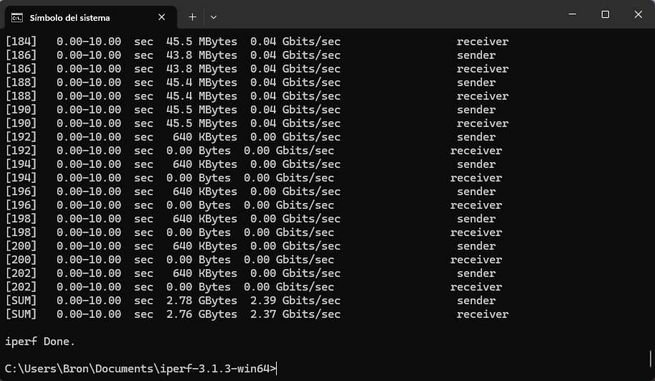
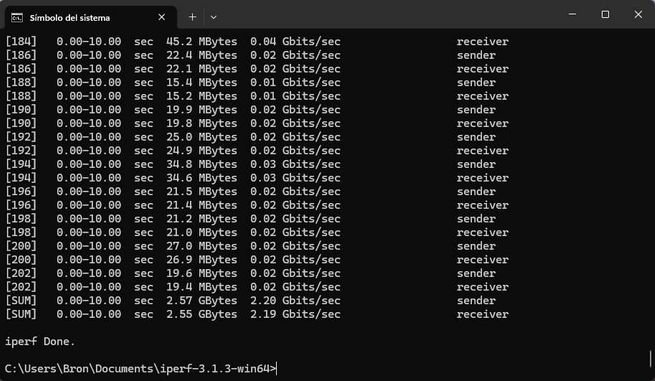
Tal y como podéis ver, obtenemos casi el máximo rendimiento de la interfaz Ethernet que funciona a 2.5Gbps como máximo.
Conclusiones LAN-LAN
El rendimiento LAN-LAN de este sistema Wi-Fi Mesh ASUS ZenWiFi BD4 Outdoor ha sido excelente en todas las pruebas realizadas, los puertos 2.5G Multigigabit nos han proporcionado el mejor rendimiento posible, ya que hemos conseguido llegar al máximo de la interfaz, sobre todo en sentido descarga, en sentido subida se ha quedado casi al máximo de la interfaz.
Pruebas LAN-WAN
En esta prueba veremos cómo se comporta el NAT por hardware que incorpora este router. En estas pruebas probaremos a utilizar el puerto 2.5G Multigigabit para la WAN de Internet, y comprobaremos la velocidad desde el puerto LAN a 2.5G Multigigabit. En todas las pruebas hemos usado el programa iperf3 con 100 hilos TCP concurrentes, los Jumbo Frames a 9K siguen desactivados de cara a la LAN.
En la siguiente prueba hemos usado el puerto 2.5G para la LAN y el puerto 2.5G para la WAN de Internet, los resultados son los siguientes (en descarga y subida):
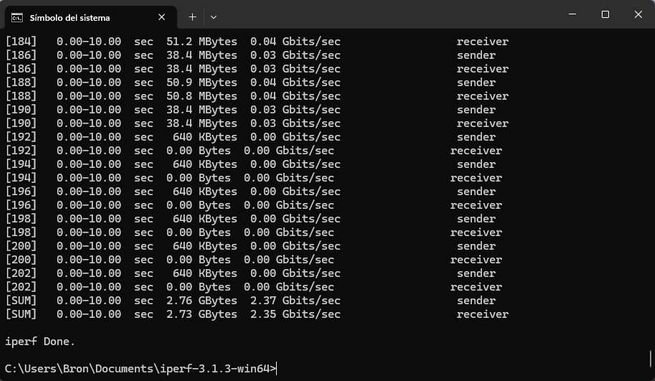
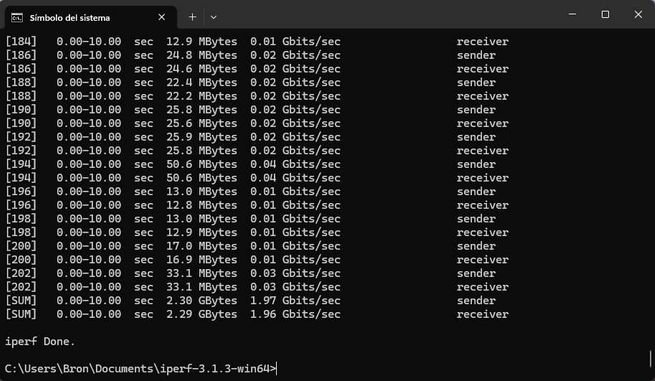
Como podéis ver, en todas las pruebas de rendimiento hemos conseguido la máxima velocidad de la interfaz Ethernet, por lo que es una gran noticia, ya que podremos exprimir al máximo el rendimiento del equipo.
Ahora vamos a probar este router ASUS ZenWiFi BD4 con una conexión PPPoE, para comprobar cómo se comportaría con el tipo de conexión PPPoE. La velocidad de Internet obtenida por este router de ASUS es la siguiente:

Como podéis ver, el resultado con PPPoE es bueno al conseguir 1Gbps, pero esperábamos conseguir unos 2Gbps simétricos aproximadamente, y que es lo normal teniendo en cuenta el procesador Quad-Core a 1.5GHz de velocidad. Hemos realizado otra prueba de cara a Internet y con el PPPoE, y los resultados son similares usando el típico test de velocidad, sin embargo, algo que nos ha impresionado es que a través del speedtest integrado en el router sí conseguiremos una velocidad mayor llegando hasta los 2Gbps, algo que sí es lo normal.

Este equipo no tiene aceleración del PPPoE por hardware, ya que el uso de CPU aumenta al realizar la prueba como habéis visto. De todas formas, lo normal es que no utilices este equipo como router AiMesh sino como nodo AiMesh, pero si lo vas a usar y tienes una conexión PPPoE, ten presente que conseguirás hasta 1Gbps como máximo.
Conclusiones LAN-WAN
El rendimiento de este router en esta prueba LAN-WAN ha sido excelente mediante DHCP, hemos conseguido el máximo de las interfaces al probar los puertos 2.5G Multigigabit en descarga, y hasta 2Gbps en subida, por lo que es una gran noticia. Hay que tener presente que en muy pocas ocasiones usarás el router de esta forma, lo normal es configurarlo en modo nodo AiMesh.
Respecto a las pruebas con el PPPoE, hemos conseguido un rendimiento bueno, llegando hasta 1Gbps simétrico, pero claramente esperábamos más en este aspecto. Además, con el speedtest integrado conseguiremos 2Gbps simétricos, una velocidad que sí es la esperada.
Pruebas LAN-WLAN con Wi-Fi 6E y Wi-Fi 7
Este nuevo sistema Wi-Fi Mesh ASUS ZenWiFi BD4 Outdoor dispone del nuevo estándar Wi-Fi 7, en RedesZone ya hemos analizado varios routers con este estándar, por lo que podremos dar una visión global en cuanto al rendimiento obtenido. El escenario físico de pruebas es la versión 2.0 que ya conocéis todos vosotros, en la siguiente imagen podéis ver un plano de planta donde vamos a hacer todas las pruebas inalámbricas.

Las pruebas realizadas con este router AiMesh que incorpora el nuevo estándar Wi-Fi 7 son como las anteriores que hemos realizado a otros modelos similares. Aunque tengamos MLO, es necesario que los clientes inalámbricos también lo soporten. Los clientes Wi-Fi que hemos probado son los siguientes:
- Intel AX211: esta tarjeta es una 2×2 en todas las bandas de frecuencias (2.4GHz, 5GHz y 6GHz), soporta hasta 160MHz de ancho de canal en 5GHz y 6GHz. Este modelo es Wi-Fi 6E, por lo que no tenemos el nuevo estándar Wi-Fi 7, así que conseguiremos menos rendimiento que con clientes Wi-Fi 7.
- ASUS ZenFone 11 Ultra: incorpora un potente procesador Qualcomm Snapdragon 8 Gen 3, usando la plataforma Qualcomm FastConnect 7800. Según las especificaciones oficiales, este móvil es un 2×2 en todas las bandas de frecuencias (2.4GHz, 5GHz y 6GHz), soporta hasta 320MHz de ancho de canal, y es Wi-Fi 7 con todas las tecnologías, incluyendo MLO, pero no para sumar anchos de banda.
En las pruebas Wi-Fi, comprobaremos la cobertura y velocidad con cada cliente de manera individual. En cuanto a la infraestructura para hacer las pruebas de velocidad, hemos conectado un PC a modo de servidor en el puerto 2.5G Multigigabit configurado para la WAN de Internet. En las tablas, en la sección de «Velocidad» encontraréis dos valores, el primer valor es la velocidad de descarga en Mbps, y el segundo valor es la velocidad de subida en Mbps.
Prueba en la banda de 2.4GHz
En esta banda de frecuencias de 2.4GHz podremos conseguir hasta 688Mbps teóricos con el estándar Wi-Fi 7. Los clientes Wi-Fi son 2×2, así que la velocidad teórica máxima que conseguiremos es de 688Mbps. A continuación, tenéis los resultados obtenidos con OpenSpeedTest y los diferentes clientes inalámbricos usados:
| ASUS ZenWiFi BD4 Outdoor en 2.4GHz | Salón | Cocina | Habitación Principal | Habitación 2 | Ático |
|---|---|---|---|---|---|
| ASUS Zenfone 11 Ultra con Wi-Fi 7 | Sincro: 688Mbps Velocidad: 110Mbps/102Mbps |
Sincro: 688Mbps Velocidad: 35Mbps/51Mbps |
Sincro: 275Mbps Velocidad: 59Mbps/58Mbps |
Sincro: 275Mbps Velocidad: 9Mbps/15Mbps |
Sincro: 275Mbps Velocidad: 1Mbps/1Mbps |
| Intel AX211 AXE3000 | Sincro: 574Mbps Velocidad: 190Mbps/124Mbps |
Sincro: 48Mbps Velocidad: 38Mbps/23Mbps |
Sincro: 98Mbps Velocidad: 22Mbps/12Mbps |
Sincro: 29Mbps Velocidad: 14Mbps/8Mbps |
Sincro: 69Mbps Velocidad: 3Mbps/2Mbps |
Tal y como habéis visto, el rendimiento conseguido en esta banda de frecuencias ha sido notable, llega hasta los 190Mbps en descarga y 125Mbps en subida. En zonas medias-alejadas también es notable con ambos clientes Wi-Fi, aunque en zonas muy alejadas la velocidad es mínima, algo esperado debido a las interferencias que tenemos en esta banda de frecuencias. No obstante, con un uso normal te funcionará perfectamente. También ten presente que este modelo está orientado a ser colocado en zonas exteriores, donde normalmente no tendremos ningún obstáculo, la red Mesh se encargará de gestionar las conexiones de los clientes en estas zonas exteriores, y cuando entremos dentro de casa, nos conectará al nodo AiMesh o router AiMesh de dentro de casa.
Prueba en la banda de 5GHz
En esta banda de frecuencias de 5GHz podremos conseguir hasta 2882Mbps teóricos con el estándar Wi-Fi 7, ya que soporta los 160MHz de ancho de canal en esta banda. Los clientes son un 2×2 y compatible con 160MHz, así que podemos conseguir esa velocidad máxima. Aquí tenéis los resultados obtenidos con OpenSpeedTest y los diferentes clientes inalámbricos usados:
| ASUS ZenWiFi BD4 Outdoor en 5GHz | Salón | Cocina | Habitación Principal | Habitación 2 | Ático |
|---|---|---|---|---|---|
| ASUS Zenfone 11 Ultra con Wi-Fi 7 | Sincro: 2882Mbps Velocidad: 1381Mbps/652Mbps |
Sincro: 2882Mbps Velocidad: 740Mbps/458Mbps |
Sincro: 864Mbps Velocidad: 450Mbps/325Mbps |
Sincro: 576Mbps Velocidad: 169Mbps/77Mbps |
Sincro: 144Mbps Velocidad: 31Mbps/12Mbps |
| Intel AX211 AXE3000 | Sincro: 2400Mbps Velocidad: 1305Mbps/773Mbps |
Sincro: 576Mbps Velocidad: 438Mbps/323Mbps |
Sincro: 408Mbps Velocidad: 420Mbps/230Mbps |
Sincro: 49Mbps Velocidad: 44Mbps/20Mbps |
Sin conexión |
El rendimiento que hemos conseguido en esta banda de frecuencias ha sido sobresaliente de forma global. En el salón y sin obstáculos de ningún tipo, hemos conseguido la máxima velocidad de 1,3Gbps en descarga y casi 800Mbps en subida con ambos clientes. Esta velocidad es realmente buena, debemos tener presente que normalmente nos conectaremos a este equipo sin obstáculos, no obstante, en zonas medias-alejadas con obstáculos se ha comportado también de forma excelente, así que estamos de enhorabuena.
Conclusiones Wireless
El rendimiento real que nos ha proporcionado este nuevo router AiMesh ASUS ZenWiFi BD4 Outdoor ha sido sobresaliente de forma global si tenemos en cuenta ambas bandas de frecuencias. En la banda de 2.4GHz hemos conseguido una velocidad de 190Mbps en descarga y 125Mbps en subida, aunque la velocidad es notable, lo cierto es que esperábamos más velocidad. En la banda de 5GHz, el rendimiento es sobresaliente ya que conseguimos 1,3Gbps en descarga y 800Mbps en subida, aunque en este caso, también esperábamos algo más de velocidad real.
No debemos preocuparnos por las velocidades en zonas alejadas o con obstáculos, porque al ser un modelo de exterior, lo normal es que los clientes inalámbricos se conecten directamente sin ningún obstáculo, ya que estaremos en el jardín, terraza o zonas exteriores. Respecto a la funcionalidad de MLO, aunque el router lo soporte perfectamente, los clientes inalámbricos que soportan esta función en su versión STR (Simultaneously Transmission and Receive) todavía no están disponibles, tal y como os hemos explicado en RedesZone.
En el caso del roaming Wi-Fi, este equipo se integra a la perfección con la red AiMesh de ASUS, teniendo a nuestra disposición tanto roaming Wi-Fi como también band-steering. Para comprobar el rendimiento, hemos usado un BD4 normal y el BD4 Outdoor en las diferentes ubicaciones, y hemos usado el smartphone ASUS Zenfone 11 Ultra como siempre, así como el portátil de siempre. En todo momento el roaming se ha comportado bien, no se ha interrumpido la llamada ni videollamada, además, en el caso del portátil haciendo un ping infinito, solamente perdemos un paquete en el cambio de nodo, lo que es una transición impecable.
Pruebas VPN
Este router AiMesh también incorpora diferentes servidores VPN (OpenVPN, IPsec y WireGuard), así como clientes VPN para conectarnos a servidores remotos. Si quieres conocer cuál es el rendimiento que obtendremos con estos servidores VPN, a continuación, tenéis todos los detalles.
En la siguiente prueba hemos usado el servidor OpenVPN configurado con AES-256-GCM para tener la máxima seguridad posible. El rendimiento conseguido es el siguiente:

En esta prueba hemos conseguido una velocidad de 150Mbps en descarga y 160Mbps en subida, un rendimiento excelente si tenemos en cuenta que estamos usando el protocolo OpenVPN. El procesador del router no es capaz de proporcionar un mayor rendimiento, debemos tener en cuenta que es un Quad-Core a 1.5GHz, no es uno de gama alta como los que tienen el BQ16 o BT10 que hemos probado anteriormente.
En la siguiente prueba hemos usado el servidor WireGuard configurado con PreShared-key activada, para tener la máxima seguridad posible. El rendimiento conseguido es el siguiente:

En esta prueba hemos conseguido una velocidad de 730Mbps en descarga y 580Mbps en subida, un rendimiento excelente teniendo en cuenta el procesador que incorpora. Se nota que el firmware Asuswrt está muy bien optimizado para WireGuard, así que podrás conseguir un rendimiento excelente.
Ahora que ya conocéis cómo es el rendimiento de este equipo en la mayoría de ámbitos, vamos a irnos a la sección del asistente de configuración, donde os mostraremos todos los menús disponibles.
Asistente de configuración
El asistente de configuración de este sistema Wi-Fi Mesh es exactamente igual que todos, lo primero que debemos hacer es conectarnos por cable o Wi-Fi al equipo, después tenemos que introducir en el navegador la dirección https://asusrouter.com o bien https://192.168.50.1 para entrar en su administración. En los primeros menús tendremos que aceptar el contrato de licencia del usuario final, y también el aviso de privacidad de ASUS. Una vez que hayamos aceptado ambos, ya podremos empezar a configurar el router con el asistente.
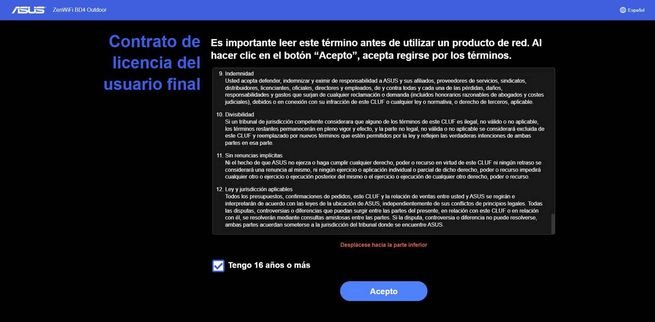
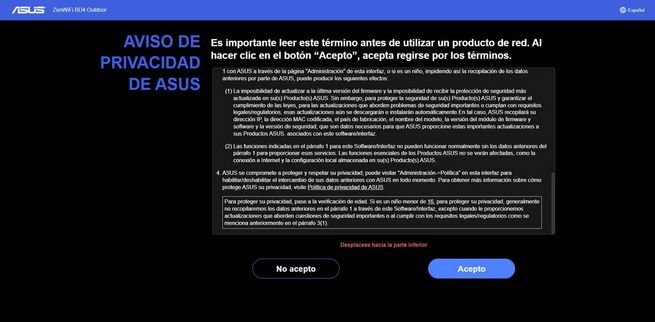
ASUS nos dará la bienvenida en el ZenWiFi BD4 Outdoor, debemos pinchar en «Configuración avanzada» y posteriormente tendremos que introducir el nombre de usuario «admin», y la contraseña que nosotros queramos. El firmware nos indicará si la clave es débil o fuerte, es recomendable que pongamos una contraseña robusta para evitar problemas de seguridad. Después de introducir el usuario y clave nueva, tenemos que pinchar en «Choose Operation mode» para elegir el modo de funcionamiento del equipo.
Este equipo puede funcionar como router inalámbrico (predeterminado), como punto de acceso, y como AiMesh ya sea router o nodo. Lo normal es configurar este equipo como nodo AiMesh de una red mallada previamente configurada, nosotros vamos a configurar este equipo como router AiMesh de cara a mostrar todas las opciones del firmware, y también en el laboratorio de pruebas hemos usado este modo de funcionamiento para ver su rendimiento en los diferentes aspectos.
En el siguiente menú tendremos que elegir cuál es la WAN de Internet, tenemos dos puertos 2.5G PoE IN exactamente iguales, cualquiera puede funcionar como WAN o LAN. Al elegir la WAN, el otro puerto funcionará como LAN. Después tendremos que elegir el tipo de conexión, lo más habitual es usar la «Dirección IP automática» y también «PPPoE», aunque todo depende de tu operador de Internet. Este equipo soporta VLANs en la WAN y también VLAN por puerto, pero no tenemos el perfil de Movistar Triple VLAN FTTH, es algo que debes tener en cuenta, pero no importa mucho porque este equipo lo usarás en modo nodo AiMesh.
En cuanto a la configuración de la red Wi-Fi, podemos tener las dos bandas de frecuencias con el mismo nombre de red Wi-Fi (SSID) y clave, o bien «separar» las bandas de frecuencias WiFi en dos nombres de red WiFi diferentes, para así saber a qué banda de frecuencia nos estamos conectando. ASUS nos permitirá crear una red secundaria de IoT para conectar los clientes WiFi antiguos, con el objetivo de proporcionar compatibilidad a estos dispositivos.
Si queremos tener Wi-Fi 7 es necesario tener WPA2/WPA3 o bien WPA3, así que los clientes antiguos podrían tener problemas al conectarse por el protocolo de seguridad, pero también porque están habilitadas las tramas 802.11be. Por este motivo, ASUS crea esta segunda red con WPA2 y Wi-Fi 6, para tener la máxima compatibilidad posible. Una vez que hayamos configurado todo, nos saldrá un pequeño resumen de las configuraciones WiFi que hemos realizado.
En estos momentos, el BD4 Outdoor se reiniciará para aplicar todos los cambios realizados, y tras un par de minutos, ya estaremos listos para meternos en su firmware vía web para administrarlo todo. A continuación, os enseñamos todas las opciones de configuración y funciones del firmware Asuswrt.
Firmware
Para entrar en el firmware Asuswrt después de configurarlo con el asistente de configuración, debemos entrar vía https://asusrouter.com o bien https://192.168.50.1. Ponemos el nombre de usuario «admin» y la contraseña que hemos configurado previamente, y pinchamos en «Iniciar sesión».

Una vez que entremos en el firmware, tendremos a nuestra disposición todas y cada una de las opciones de configuración del equipo.
General
En este menú es donde encontraremos todo lo relacionado con el AiMesh para formar una red mallada, la sección de «Red» que es el Smart Home Master y la posibilidad de crear diferentes redes inalámbricas para diferentes tipos de uso. También encontraremos el AiProtection Pro con el IPS bidireccional, así como el control parental, el QoS adaptativo e incluso el analizador de tráfico. A continuación, os enseñamos todas las opciones y menús.
Mapa de la red
En el «Mapa de la red» podemos ver el estado general del router, veremos el estado del procesador y RAM, así como el estado de los puertos 2.5G Multigigabit, y también veremos la dirección IP de la LAN, el código PIN y las direcciones MAC de las diferentes interfaces físicas. Si pinchamos en «Estado de Internet» podemos ver nuestra conexión a Internet con la dirección IP pública, máscara, puerta de enlace, DNS, así como la posibilidad de cortar la conexión a Internet e incluso acceder directamente al menú de la WAN y también de la Dual WAN. Si pinchamos en «Clientes» podemos ver todos los clientes conectados de forma global, y también podemos filtrar por dispositivos conectados por cable. Finalmente, en el menú de «Nodo AiMesh» es donde podremos añadir nuevos nodos AiMesh de la red mallada de ASUS.
Como podéis ver, todos estos menús son exactamente iguales, no hay ningún cambio, seguimos teniendo el firmware Asuswrt con todas las funciones.
AiMesh
En la sección de «AiMesh» es donde tenemos el panel de control de toda la red mallada del fabricante ASUS. Podemos ver tanto el router AiMesh como los diferentes nodos, además, podemos ver los clientes conectados a cada nodo, así como también el estado de la red de interconexión, e incluso hacer algunos ajustes en ellos, como apagar los LEDs de estado e incluso encender o apagar las bandas WiFi y otros ajustes avanzados. AiMesh nos permitirá añadir los nuevos nodos que aparezcan cerca de forma automática, así no tenemos que hacerlo nosotros manualmente. Otras opciones son las de forzar que la red de interconexión siempre funcione por cable, para tener el mejor rendimiento posible en todo momento.
Lo normal es que este equipo funcione como nodo AiMesh, así que tendremos que entrar en el menú del router AiMesh y realizar los ajustes de forma centralizada.
Red
El Smart Home Master o «Red» es una de las características más interesantes que ASUS ha incorporado recientemente a sus routers y sistemas Wi-Fi Mesh. En estos menús podemos crear diferentes redes principales y secundarias, tenemos la posibilidad de crear una red para invitados, una red infantil, una red para el internet de las cosas, red VPN y también una red MLO. Dependiendo de nuestras necesidades, podemos crear unas redes u otras, además, tenemos la posibilidad de elegir si también queremos que estas redes se desplieguen en los nodos AiMesh y en cuáles de ellos (porque a lo mejor te interesa desplegarlo solamente en uno o dos, y no en todos).

Las opciones que tenemos disponibles en la sección de «Red principal» son las siguientes:
- Habilitar el modo Wi-Fi 7 y el MLO de cara a los clientes.
- Configurar el nombre de la red WiFi o SSID.
- Seleccionar la banda o bandas donde queramos configurar este perfil de red.
- Configurar la seguridad del Wi-FI (WPA2, WPA3 etc.)
- Habilitar la programación Wi-Fi.
- Habilitar el filtrado MAC.
- Ocultar el SSID.
- Activar el aislamiento de AP en esta red WiFi.
También podemos ver en la pestaña de «Clientes» a todos los clientes inalámbricos que tenemos conectados.
En cuanto a la red IoT predeterminada que crea el router de ASUS en el asistente de configuración, tenemos las mismas opciones de antes, aunque con una diferencia: podemos habilitar un servidor y cliente VPN para hacer diferentes túneles.
Smart Home Master nos permite crear diferentes tipos de redes Wi-Fi orientadas a diferentes usos, en RedesZone ya os hemos explicado en varias ocasiones todos los modos y las diferencias, a modo de resumen tenemos:
- Red para invitados: esta red puede estar aislada en un VLAN separada para que no haya comunicación con la red principal. Otras opciones son las de configurar las bandas de frecuencias como queremos, limitar el ancho de banda, usar la misma subred de la red principal, habilitar AdGuard y mucho más.
- Red infantil: es una red Wi-Fi específica para los más pequeños, tiene control parental basado en tiempo y contenidos (con AdGuard). Podemos limitar el ancho de banda y usar la misma subred que la red principal.
- Red Internet de las Cosas: mismas opciones de configuración que la red predeterminada secundaria.
- Red VPN: podemos asignar un servidor VPN con WireGuard y un cliente VPN, para tunelizar el tráfico como queramos.
- Red MLO: permite crear una red compatible con MLO y que los clientes WiFi se conecten a ambas bandas de forma simultánea.
Como podéis ver, esta función de Smart Home Master nos permitirá tener una gran versatilidad a la hora de crear las diferentes redes inalámbricas.
AiProtection
Esta función de seguridad proporcionada por TrendMicro, nos permitirá añadir una capa de seguridad a nuestro router y a todos los clientes que tengamos conectados a él. Podemos evaluar la seguridad del router, y que ASUS nos recomiende si hacer algún cambio en la configuración. También podemos bloquear sitios malintencionados, configurar el IPS bidireccional, así como la detección y bloqueo de dispositivos infectados.
Esta función es totalmente gratuita siempre, a diferencia de otros fabricantes donde tenemos que pagar una suscripción mensual o anual para disfrutar de esta seguridad adicional. La gran mayoría de routers y sistemas Wi-Fi mesh de ASUS incorporan esta función, perfecto para mantenernos a salvo de las amenazas de Internet.
Control paterno
ASUS ha incorporado un control parental en este equipo muy completo, tenemos el control parental basado en contenidos del propio equipo, pero también el basado en tiempo y la integración perfecta con AdGuard DNS para añadir una capa más de filtrado basándose en DNS. Este servicio de AdGuard es bajo suscripción, aunque es externa, es algo que debes tener en cuenta. Otra opción muy buena si quieres filtrar por DNS es usar directamente los DNS de Cloudflare con control parental integrado.
Este control parental se puede aplicar a clientes conectados de forma individual, o bien de forma global si creas una red infantil con el control parental habilitado.
QoS adaptativa
En la sección de «QoS adaptativo» podemos ver el monitor de ancho de banda WAN/LAN, donde nos mostrarán todos los clientes conectados en la red local y cuánto ancho de banda están consumiendo. En la pestaña de QoS podemos configurar el QoS adaptativo o QoS tradicional o limitador de ancho de banda, por lo tanto, dependiendo de lo que nos interese tendremos que configurar unos servicios u otros, eso sí, nuestra recomendación es que uses QoS adaptativo porque su funcionamiento es realmente bueno. Otras opciones que tenemos disponibles en estos menús, son el historial web y también un test de velocidad integrado.
Como podéis ver, tenemos todos los menús de siempre, en este aspecto nada ha cambiado.
Analizador de tráfico
En la sección de «Analizador de tráfico» podemos ver todas las estadísticas de tráfico del router, así como también la supervisión del tráfico para verlo todo en tiempo real, perfecto para mantener todo bajo control y saber qué datos se están intercambiando.
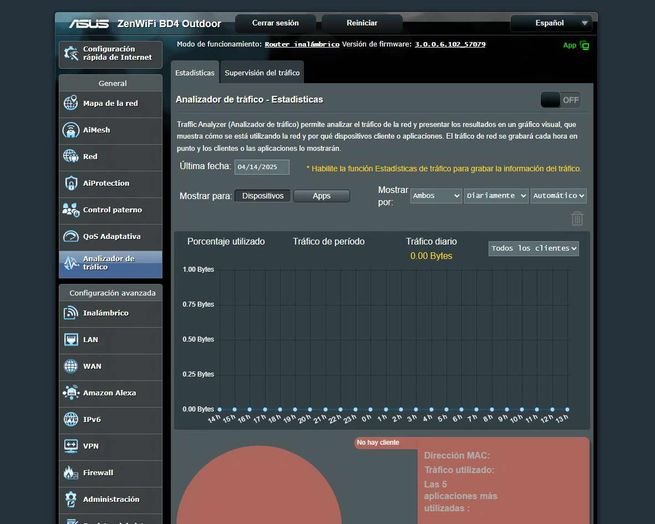
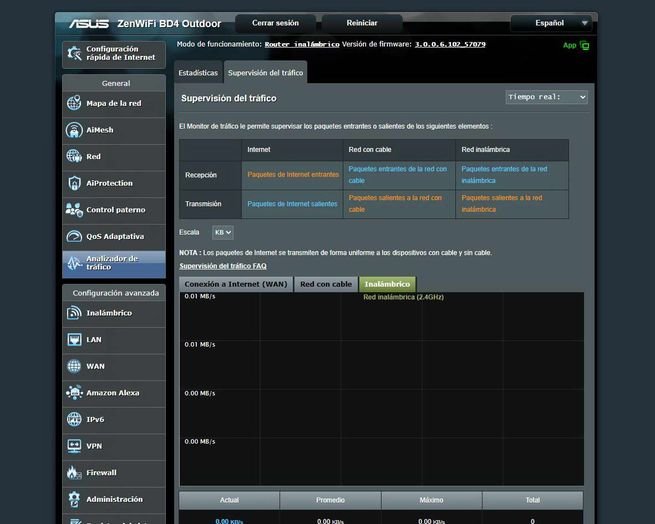
Ahora que ya hemos visto los principales servicios del router en la sección de «General», nos vamos a ir a la configuración avanzada donde tendremos el resto de opciones de configuración disponibles.
Configuración avanzada
En este menú de «Configuración avanzada» es donde podemos configurar de forma avanzada todo lo relacionado con la red inalámbrica, la LAN, WAN, Amazon Alexa, IPv6, VPN, Firewall y otras opciones relacionadas con la administración. A continuación, os vamos a enseñar todos y cada uno de los menús disponibles.
Inalámbrico
En la sección de «Inalámbrico» es donde podemos cambiar los canales y anchos de canal de las bandas de 2.4GHz y 5GHz, recuerda que todas las configuraciones del SSID están en la parte de «Red», aquí solamente podemos cambiar la configuración de las radios. También podemos configurar y ver el estado del WPS, del WDS e incluso configurar un servidor RADIUS externo, con el fin de autenticar a los clientes vía WPA2-Enterprise o WPA3-Enterprise.
En la pestaña de «Professional» es donde podemos ajustar en detalle los parámetros avanzados de las radios de 2.4GHz y 5GHz, debes tener en cuenta que todos estos parámetros pueden ocasionar que la red WiFi no funcione bien, así que no toques nada si realmente no sabes lo que estás haciendo y cómo afecta a la red inalámbrica. Algunas opciones destacables son las de habilitar o deshabilitar la red WiFi, habilitar el programador inalámbrico, configurar el asistente de itinerancia, la potencia WiFi, así como algunos estándares soportados como MU-MIMO y OFDMA.
En la pestaña de «Lista de bloqueo de itinerancia» es donde podemos dar de alta una dirección MAC con el objetivo de bloquear su roaming, de esta forma, los dispositivos estáticos como una Smart TV o consola, no hará roaming si se encuentra entre dos nodos, perfecto para evitar posibles cortes. En la pestaña de «MLO» es donde podemos habilitar esta función y añadir la red secundaria o principal para usar esta característica tan importante.
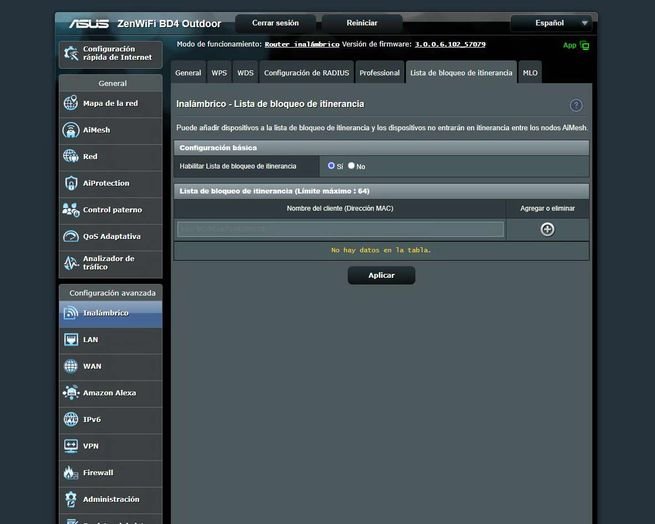
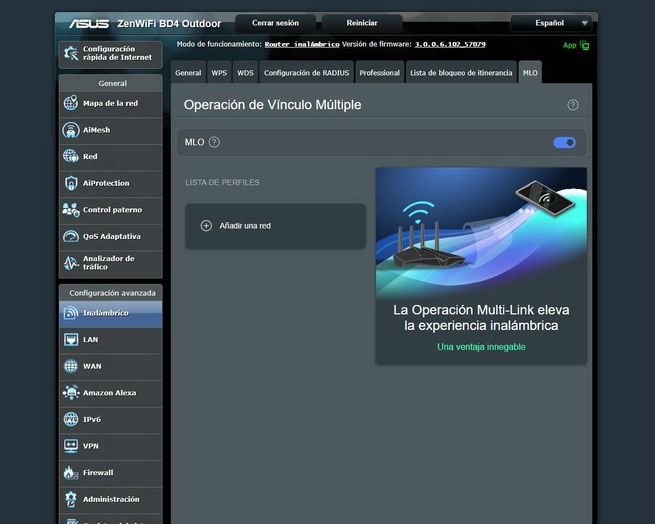
Como podéis ver, el firmware Asuswrt mantiene la exhaustividad que caracteriza a la marca, ofreciendo muchísimas opciones de configuración Wi-Fi avanzada que hemos visto en modelos previos, incluyendo control total de canales, potencia de transmisión y parámetros más avanzados, los cuales verificamos durante nuestras pruebas de optimización de la red.
LAN
En la sección de «LAN» es donde tenemos el nombre de host del router, así como la dirección IP de la LAN y también la máscara de subred. En el servidor DHCP podemos configurar el rango de direcciones IP, así como los servidores DNS, también tenemos el Static DHCP para proporcionar la misma dirección IP privada a un mismo dispositivo en base a su MAC. Otras opciones son las de configurar rutas estáticas, el IPTV para poner VLANs en la WAN o las VLAN por puerto, así como habilitar las tramas Jumbo y la aceleración NAT del router.
Todas las opciones que tenemos disponibles son las mismas que otros routers, aunque no tenemos el Link Aggregation, ya que solamente tenemos dos puertos.
WAN
En la sección de «WAN» es donde podemos configurar la conexión a Internet en detalle, elegiremos el tipo de conexión y su configuración completa (excepto la parte de VLAN ID). También tenemos la sección de Dual WAN por si lo vas a usar, aunque teniendo dos puertos y que está diseñado para ser configurado como nodo AiMesh, no lo usarás nunca.
Todas las opciones relacionadas con los puertos, como el activador de puerto (Port Triggering) y el servidor virtual (Port forwarding) sigue estando disponible en est equipo, con todas las opciones de configuración habituales.
El resto de opciones como la DMZ, el DDNS (Dynamic DNS) donde podemos elegir el propio DDNS de ASUS, y las opciones de NAT Passthrough están disponibles en este equipo.
Como podéis ver, en este menú de WAN tenemos una gran cantidad de opciones para ajustar el funcionamiento de la conexión a Internet perfectamente.
Amazon Alexa
Este router lo podemos añadir a Amazon Alexa para enviarle comandos por voz fácilmente, no obstante, teniendo en cuenta que existe la aplicación de ASUS Router que nos permitirá realizar muchos más ajustes, creemos que esto no tiene demasiado sentido, más allá de realizar funciones básicas como activar la red Wi-Fi de invitados y poco más, ya que no podemos hacer ajustes avanzados.

La activación es muy fácil, y la skill de Alexa funciona bastante bien, pero está muy limitado en cuanto a órdenes que le podemos dar.
IPv6
Este router tiene soporte completo con el protocolo IPv6, si tu operador te proporciona IPv6 con el servicio de Internet, podrás usarlo sin ningún problema. Algo a destacar, es que tenemos diferentes tipos de conexión soportados como nativo, IPv6 estática, y también los diferentes túneles 6to4, 6in4 e incluso 6rd, perfecto para tunelizar nuestra conexión IPv4 hacia la red IPv6 y usar servicios como Tunnelbroker.
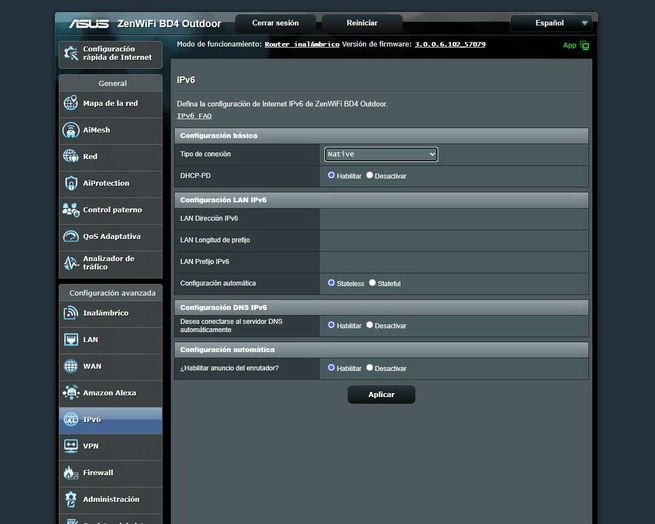
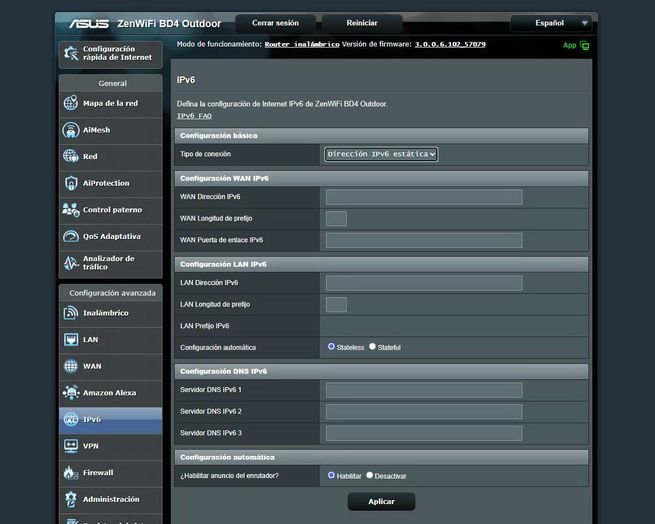
En el caso de que tu operador no te proporcione direccionamiento IPv6, no deberías habilitar IPv6 porque no tiene sentido.
VPN
Los servidores VPN disponibles en este router son los mismos de siempre, tenemos OpenVPN, IPsec VPN y también WireGuard. El firmware Asuswrt nos permitirá configurar de forma muy avanzada los servidores VPN de OpenVPN y WireGuard, sin embargo, para el servidor IPsec solamente tenemos opciones muy básicas. Lo mejor es que uses el servidor con WireGuard ya que es el más seguro y rápido, perfecto para tener un gran ancho de banda, como segunda opción deberías elegir OpenVPN porque te permitirá configurarlo de forma muy avanzada.
En la sección de «Fusión de VPN» es donde tenemos la posibilidad de configurar uno o varios clientes VPN, y tunelizar el tráfico de los clientes conectados por el túnel VPN hacia Internet. ASUS nos permite añadir las principales VPN comerciales como Surfshark, NordVPN y CyberGhost, pero también podemos configurar de forma manual WireGuard e incluso OpenVPN, por lo que tendremos una gran versatilidad.
En la pestaña de «Instant Guard» es donde tenemos el servidor VPN basado en IPsec del fabricante ASUS, esto tenía sentido antes de existir WireGuard porque es muy fácil de configurar en un smartphone, sin embargo, con WireGuard no tiene mucho sentido porque este último es igual de seguro, pero mucho más rápido.
ASUS sigue haciendo un gran trabajo con la parte de VPN del router, tanto en los servidores como en los clientes.
Firewall
El firewall de este router está habilitado tanto para redes IPv4 como IPv6, en estos menús podemos añadir diferentes reglas para ambos protocolos, e incluso hacer algunos ajustes como bloquear el ping de la WAN o permitirlo, así como evitar ataques DoS. Otras opciones disponibles son las de filtrado de direcciones URL, filtrado de palabras clave, así como también filtrado de LAN a WAN para bloquear el tráfico de la red local hacia Internet.
Un aspecto muy importante, es que no debemos desactivar el firewall del router por cuestiones de seguridad.
Administración
En el menú de «Administración» es donde podremos cambiar el modo de funcionamiento del router, cambiar la contraseña de administración del equipo, hacer ajustes en la hora y servidor NTP, habilitar la supervisión de red, configurar el programador de reinicio del equipo, habilitar la gestión remota vía HTTP, HTTPS, SSH y Telnet, y otras opciones. También podemos configurar el comportamiento con las actualizaciones de firmware, e incluso actualizar el firmware de manera totalmente manual.
ASUS nos permitirá guardar la configuración actual, restaurar la configuración previamente guardada, así como restaurar la configuración a valores de fábrica.
En la pestaña de «Comentario» es donde podemos generar un registro de todo lo que ha pasado en el router, y reportar algún problema directamente a ASUS. También podemos revisar la política de privacidad de ASUS y del AiProtection.
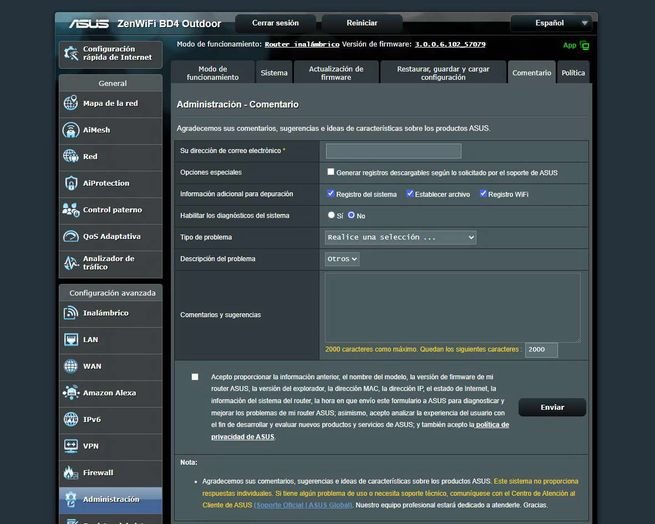
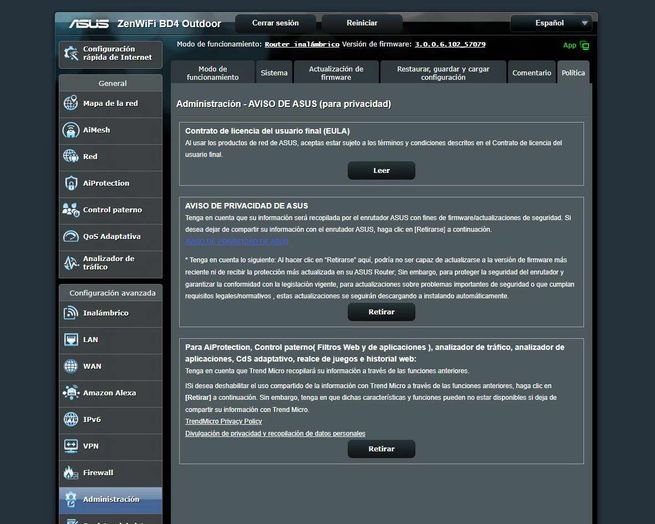
Como podéis ver, todos los menús son los mismos de siempre, nada ha cambiado en este aspecto.
Registro del sistema
Una de las cosas que más nos gusta de ASUS y del firmware Asuswrt, es que tenemos mucha información relacionada con los registros o logs del equipo. Tenemos un registro general donde veremos todo el log en bruto, pero luego también tenemos diferentes registros donde hay información filtrada y de mucha utilidad. Tenemos el registro inalámbrico donde podemos ver la configuración del radio y los clientes conectados en ambas bandas, así como las asignaciones DHCP, el estado de la red IPv6, así como la tabla de enrutamiento que tenemos en el router, el reenvío de puertos y las conexiones en tiempo real que hay establecidas ahora mismo.
Todos los registros de ASUS nos permitirán saber qué está ocurriendo con el router, y si existe algún tipo de problema. Además, siempre vamos a poder enviar estos registros directamente al fabricante para resolver un posible problema que aparezca.
Herramientas del sistema
En cuanto a las herramientas de red, tenemos el típico ping, traceroute y nslookup, también tenemos el Netstat para ver todas las conexiones en tiempo real. Por supuesto, tenemos la reactivación LAN con el WoL integrado en el router, donde simplemente debemos poner la dirección MAC y se le enviará un magic packet.
Hasta aquí hemos llegado con el análisis del firmware Asuswrt en este ASUS ZenWiFi BD4 Outdoor, y también hemos finalizado con el análisis completo de este WiFi Mesh de exteriores.
Conclusiones finales
Este sistema Wi-Fi Mesh ASUS ZenWiFi BD4 Outdoor podemos englobarlo en la gama media-alta de los sistemas Wi-Fi Mesh del fabricante ASUS. Este equipo es el equivalente al modelo BD4, pero orientado a entornos exteriores. Este modelo cuenta con la certificación IP65 contra el polvo y el agua, también es capaz de aguantar temperaturas extremas de -30ºC y 60ºC, por lo que es perfecto para soportar cualquier inclemencia meteorológica. Este BD4 Outdoor se integrará a la perfección en cualquier red AiMesh ya presente, incluyendo también la parte de «Red» para crear diferentes redes inalámbricas separadas entre sí mediante VLANs, y de esta forma, añadir una capa de seguridad a las configuraciones del Wi-Fi. Este equipo, al igual que otros modelos excepto los ExpertWiFi y los Pro, no incorporan soporte para VLANs en la LAN y así segmentar la red cableada.
El rendimiento LAN-LAN y LAN-WAN ha sido excelente en todas las pruebas de velocidad, consiguiendo la máxima velocidad en los puertos 2.5G Multigigabit, así que es genial para no tener ningún tipo de cuello de botella. No obstante, este router no dispone de aceleración PPPoE para obtener el mejor rendimiento posible, por lo que la velocidad conseguida ha sido algo confusa, con el speedtest integrado hemos conseguido 2Gbps simétricos, pero si usamos un ordenador la velocidad conseguida es de 1,1Gbps simétricos. De todas formas, debemos tener en cuenta que en modo nodo AiMesh no tendrá que gestionar el PPPoE.
El rendimiento inalámbrico Wi-Fi de este modelo ZenWiFi BD4 Outdoor ha sido sobresaliente de forma global. En la banda de 2.4GHz hemos conseguido un rendimiento notable de hasta 190Mbps en descarga y 125Mbps en subida, en la banda de 5GHz sí hemos conseguido un rendimiento sobresaliente de casi 1,4Gbps en descarga y casi 800Mbps en subida. En zonas medias-alejadas con obstáculos, también hemos conseguido un muy buen rendimiento, sobre todo en la banda de 5GHz donde hemos conseguido velocidades de hasta 450Mbps en descarga y 325Mbps en subida. Este modelo se conectará mediante MLO (Multi-Link Operation) con el router principal, para así proporcionar una buena cobertura y velocidad en zonas exteriores, los clientes no tendrán apenas obstáculos porque en zonas exteriores no hay paredes ni otras plantas (habitualmente).
Respecto al rendimiento de las VPN, se ha comportado de forma sobresaliente de forma global, consiguiendo unos 160Mbps simétricos con OpenVPN y hasta 730Mbps en descarga y 530Mbps en subida con WireGuard. Teniendo en cuenta el procesador de este sistema Wi-Fi Mesh, el rendimiento es realmente bueno. En modo nodo AiMesh no tendremos disponible el servidor VPN.
En cuanto al firmware Asuswrt, dispone de todos los servicios habituales del fabricante ASUS. Tenemos a nuestra disposición todos los servicios como el AiMesh para gestionar y administrar la red mallada, AiProtection, control parental, QoS adaptativo, así como los diferentes servicios de VPN (como IPsec, OpenVPN y WireGuard). Por supuesto, también tenemos a nuestra disposición la sección de «Red» donde podemos gestionar todas las redes WiFi y crear los diferentes perfiles.
El precio actual de este sistema WiFi Mesh es de 159 euros, un precio muy competitivo si tenemos en cuenta el rendimiento que hemos obtenido, y que está diseñado para ser instalado en zonas exteriores. No hay un modelo superior a este, ya que tiene certificación IP65 contra el polvo y el agua.
Ahora vamos a hacer un completo listado de puntos fuertes y débiles del sistema Wi-Fi Mesh.
Puntos fuertes
- Hardware de gama media con doble banda simultánea Wi-Fi 7 y doble puerto 2.5G para WAN y LAN.
- El doble puerto 2.5G son PoE+ para alimentar el equipo a través del cable de red Ethernet.
- Certificación IP65 contra el polvo y el agua, soporta temperaturas de -30ºC hasta 60ºC.
- Está diseñado para entornos exteriores y ser usado como nodo AiMesh, y así ampliar la cobertura en zonas exteriores como jardines o terrazas.
- Rendimiento excelente LAN-LAN en todas las pruebas, hemos conseguido el máximo rendimiento de los puertos 2.5G Multigigabit.
- Rendimiento excelente LAN-WAN en todas las pruebas, hemos conseguido el máximo rendimiento de los puertos 2.5G Multigigabit.
- Rendimiento notable en PPPoE, consiguiendo velocidades de hasta 1Gbps simétricos, no tenemos aceleración PPPoE, pero este equipo está diseñado para estar en modo nodo AiMesh.
- Rendimiento Wi-Fi en la banda de 2.4GHz notable de forma global, y en la banda de 5GHz es sobresaliente de forma global.
- Experiencia con una red Mesh de un BD4 y este BD4 Outdoor perfecta, el roaming WiFi es tan rápido como siempre.
- Rendimiento sobresaliente usando los servidores OpenVPN y WireGuard, sobre todo este último que supera los 730Mbps en descarga y 530Mbps en subida.
- Asistente de configuración tan completo como siempre, pudiendo configurar la red principal y red de IoT.
- El firmware Asuswrt con todos los servicios habituales, como AiMesh 2.0, QoS adaptativo, AiProtection, servidores VPN con OpenVPN y WireGuard, así como Fusión VPN con estos mismos protocolos. La función «Red» para segmentar las redes inalámbricas también está presente en este firmware, perfecto para segmentar la red adecuadamente.
- Botón de RESET del equipo
- Precio: sobresaliente, el precio de este sistema Wi-Fi Mesh ronda los 160€ aproximadamente.
Puntos débiles
- No tenemos VLANs en la LAN para segmentar el tráfico de la red local adecuadamente como los modelos de gama alta.
- Rendimiento en 2.4GHz solo notable: Aunque suficiente para IoT y tareas básicas (hasta 190Mbps), esperábamos cifras ligeramente superiores dada la tecnología Wi-Fi 7, si bien esta banda es más propensa a interferencias.
Si tenemos en cuenta las características, el rendimiento sobresaliente de forma global conseguido por este sistema Wi-Fi Mesh doméstico para exteriores, la valoración de RedesZone es 9/10. Este modelo de sistema Wi-Fi Mesh es perfecto para colocarlo en zonas exteriores como jardines o terrazas.

Esperamos que os haya gustado el análisis, si tenéis alguna duda podéis ponernos un comentario y os responderemos encantados.
Preguntas frecuentes sobre el ASUS ZenWiFi BD4 Outdoor
¿Cuál es la principal ventaja del ASUS ZenWiFi BD4 Outdoor respecto a otros Mesh?
Está diseñado para exteriores, cuenta con protección IP65, doble banda Wi-Fi 7 y doble puerto 2.5G PoE+, ofreciendo así cobertura robusta y resistente a clima extremo.
¿Qué diferencia hay entre el ZenWiFi BD4 y el BD4 Outdoor?
El modelo BD4 Outdoor incluye certificación IP65 y soporta temperaturas de -30ºC a 60ºC, permitiendo su instalación en patios, jardines y terrazas, a diferencia del modelo de interior.
¿Qué velocidades inalámbricas ofrece el ZenWiFi BD4 Outdoor según pruebas de laboratorio?
Hasta 1,4 Gbps en la banda de 5GHz y 190 Mbps en 2.4GHz, dependiendo de la distancia y obstáculos en el entorno real.
¿Es compatible con otras redes AiMesh de ASUS?
Sí. Este modelo puede integrarse como nodo AiMesh en una red mallada ASUS para ampliar cobertura en exteriores.
En calidad de Afiliado de Amazon y otros programas similares, esta web obtiene ingresos por las compras adscritas que cumplen los requisitos aplicables